Билайн подключение и отключение услуг: Как отключить платные услуги на Билайне?
Как отключить платные услуги на Билайне?

Вы заметили, что с вашего телефона списываются деньги, хотя вы вроде ни куда не звонили, или сумма списания превышает фактические расходы? Значит, скорее всего, у вас подключены платные услуги или подписки, которые зачастую не нужны, и сейчас самое время задуматься и отключить платные услуги Билайн и контент провайдеров.
Как отключить платные слуги Билайн?
Все бесплатные и платные услуги Билайн отключить можно несколькими способами, расскажем о них всех в порядке уменьшения популярности и простоты использования:
1) Позвонить в Билайн по номеру 0611 или воспользоваться одним из других способов обратиться в службу поддержки Билайн. Самый простой и действенный способ – обратиться в техподдержку, где вам не только расскажут какие платные услуги подключены, но и при первой же вашей просьбе отключат их.
Но здесь есть небольшой нюанс, который все портит: до техподдержки бывает сложно дозвониться и для того чтобы отключить платные услуги Билайна приходится пользоваться голосовым меню, что бывает не совсем удобно и просто.
2) Отключить услуги Билайна можно через Личный кабинет на сайте my.beeline.ru, там же вы можете посмотреть детализацию расходов и узнать когда, за что и сколько денег было списано. Способ очень удобный, к сожалению, не всегда есть доступ к интернету и до сих пор не все умеют им пользоваться.
3) Через центр управления услугами вы тоже можете отключить лишние и подключить нужные. Наберите *111# и нажмите кнопку «вызов» – на экран будет выведено сообщение с информацией о существующих услугах и том, как их добавить и удалить.
4) Все услуги Билайн отключить можно через SIM-меню телефона и приложение «Мой Билайн».
5) Если ни один из вышеперечисленных способов не подходит – вы можете отключить услуги Билайн самостоятельно с помощью USSD-команд.
Сначала отправьте запрос на короткий номер: *110*09# «вызов», и после обработки запроса вам придет SMS-сообщение содержащее список подключенных услуг.
Зная, какие опции у вас подключены отключить их самостоятельно не составит труда – у каждой услуги есть короткие номера и команды для управления, полную информацию о них вы можете получить на официальном сайте Билайна, мы лишь приведем информацию о том как отключить самые распространенные платные услуги Билайн.
Команды для отключения платных услуг Билайн
- Отключить опцию «Автопродление скорости» можно набрав команду *115*230# «вызов» или позвонив на номер 0674717780
- Отключить услугу «Старт» можно позвонив на короткий номер 06742222
- Для отключения услуги «Будь в курсе +» наберите *110*1062# «вызов»
- Чтобы отключить услугу «Хамелеон» наберите *110*20# затем «вызов»
- Для того чтобы отключиться от голосовой почты наберите *110*010# «вызов»
- Для отключения Интернет-уведомлений наберите *110*1470# потом «вызов»
- Чтобы отключить АнтиАОН наберите запрос *110*070# «вызов»
- Для отключения услуги «Привет» (свой гудок) наберите номер 067409770 и нажмите
- «Баланс на экране» можно отключить если набрать *110*900# и кнопка «вызов»
- Чтобы отключить услугу Билайн «Автоответчик» или «Автоответчик+» наберите команду *110*010# «вызов»
Мы привели номера для отключения лишь самых распространенных услуг Билайн, всего на данный момент их более 90. Информацию о том, как отключить определенную опцию вы можете найти на ее странице в каталоге услуг.
Как запретить на Билайне подключение платных услуг с коротких номеров?
Кроме Билайна платные услуги, подписки и рассылки могут предоставлять контент-провайдеры. Чаще всего для их подключения нужно отправить SMS на короткий номер. Эти платные услуги не будут видны через личный кабинет, и вы можете даже сами не помнить, что что-то когда-то подключали, в то время как списания по ним могут быть существенными.
Для отключения платных услуг-подписок вам нужно обратиться на горячую линию Билайна и попросить отключить их, а лучше установить запрет для подключения подписок на ваш номер. Эта процедура бесплатна и поможет оградить вас от непредвиденных расходов.
Как отключить платные услуги на Билайн
Наличие на номере сервисов, за которые регулярно взимается абонентская плата – не всегда хорошо, особенно если такого рода расходы не по карману абоненту. Как отключить платные услуги на Билайн – в этом материале вы найдете все, доступные на сегодняшний день, способы.
Отключить подключенные платные услуги на Билайне: способы
Отключить платные услуги Билайн абоненты могут при помощи одного из сервисов самоуправления – USSD, онлайн и т.п., а также обратившись к представителю компании. Разнообразие вариантов, предусмотренное сотовым оператором, обусловлено тем, что каждый клиент должен иметь возможность выбрать удобный способ «под себя».
Давайте рассмотрим все варианты, а начнем с самого простого.
USSD
Как отключить платные услуги на Билайн проще всего? Конечно же, набрать USSD команду. Этот метод не требует наличия интернет соединения и им можно воспользоваться даже на самой простой модели телефона.
*111#
Для отключения всех платных услуг Билайн вы можете воспользоваться мобильным порталом самообслуживания. Для этого наберите команду *111#, а затем нажмите клавишу вызова.
- После отправки запроса вы увидите на экране телефона меню, где каждому пункту присвоен порядковый номер
- Нам нужен пункт «Мой Билайн» — он находится под номером 1. Набираем «единицу» в строке ввода и жмем «Отправить»
- Далее, тем же способом, выбираем пункты «Мои данные» и «Мои сервисы»
- Буквально в течение нескольких секунд вы получите СМС, в котором будет содержаться информация о подключенных опциях, а также способы их отключения. А может вам интересна опция «Детализация звонков», чтобы посмотреть куда уходят деньги.
*110*09#
Чтобы отключить платные услуги Билайн на телефоне, вы можете воспользоваться еще одной USSD комбинацией — *110*09#. Наберите эту команду и через пару секунд на телефон поступит сообщение с информацией о сервисах с абонентской платой и комбинациями для отключения.
Онлайн-сервисы
В этом разделе мы расскажем, как отписаться от всех платных услуг Билайн с помощью онлайн-сервисов – Личного кабинета и мобильного приложения. Онлайн сервисы, благодаря повсеместному использованию смартфонов, не менее популярны, чем USSD, ведь здесь клиент видит все наглядно, а управление осуществляется простым нажатием кнопок.
Личный кабинет
- Чтобы отключить платные услуги Билайн в Личном кабинете, нужно сначала авторизоваться в сервисе
- Ссылка для входа находится на официальном сайте сотового оператора – my.beeline.ru
- Используйте для авторизации свой номер телефона в качестве логина, а также постоянный пароль или временный код (его можно получить в СМС сообщении)
- На главной странице сервиса откройте раздел «Подключенные опции» — через левое меню. Полезно: информационно-развлекательные сервисы как убрать именно их и что это такое.


- В списке выберите ненужную опцию или сервис, а затем — деактивируйте ее, сдвинув кнопку влево


- Вот и все, осталось только еще раз подтвердить свое действие


Мобильное приложение
Отключить все платные услуги Билайн запросто можно в мобильной версии Личного кабинета – приложении, доступном на смартфонах и планшетах с операционной системой Android и IOs.
- Скачайте нужную программу в интернет-магазине, интегрированном в ваше мобильное устройство. Найти нужное приложение не составит труда – просто пропишите в поисковой строке название сотового оператора
- Авторизуйтесь по тому же принципу, что и в случае с Личным кабинетом
- Откройте раздел «Подключенные опции»
- Найдите ненужную опцию и переведите кнопку, которая находится напротив нее, в положение «Неактивно»
Дополнительно: как отключить тариф «можно все» на Билайн.
Меню сим-карты
Отказаться от всех платных услуг Билайн можно через меню, которое отобразится в любом мобильном устройстве, если в него установлена сим-карта.
Найти сим-меню можно в одном из разделов вашего телефона. Чаще всего это «Инструменты», но, в зависимости от модели, оно может располагаться в «Настройках», «Файловом менеджере» и пр., ориентируйтесь на иконку с изображением шестеренки и названием сотового оператора.
А вот что делать после того, как мню сим-карты успешно найдено:
- Откройте сервис


- Последовательно открывайте разделы «Мой Beeline», «Мои данные» и «Мои услуги»
- Через пару секунд после того, как вы нажмете на название последнего раздела, на телефон поступит СМС сообщение с информацией о сервисах с абонентской платой, а также команды для их отключения. Может вам пригодится сервис — как бесплатно написать смс Beeline.
Служба поддержки
А вот как еще убрать подключенные платные услуги на Билайне – обратитесь в службу поддержки этого сотового оператора по номеру 0611. Удалить ставшие ненужными сервисы можно также с помощью специалиста, оказывающего помощь в онлайн-чате на официальном сайте.
Все, что нужно – связаться с сотрудником компании любым способом, озвучить ему свои пожелания, пройти несложную процедуру идентификации (назвать фамилию, имя и отчество владельца номера) и дождаться уведомления о деактивации сервиса.

Запрет на подключение
А может быть, вы желаете и вовсе запретить саму возможность подключения платных сервисов? Так часто поступают родители, так как ребенок может активировать ненужную опцию, сам того не желая.
Установить запрет на подключение платных услуг Билайн можно опять же, через службу поддержки сотового оператора. Процедура идентификации, которую нужно пройти в этом случае. Будет несколько серьезнее, нежели в предыдущем случае – приготовьтесь продиктовать паспортные данные или назвать кодовое слово.
О том, как убрать тариф, читайте по ссылке.
самостоятельно с телефона отписаться от всех подписок

Периодически пользователи сталкиваются с такой проблемой, как исчезновение денег со счета. В таком случае требуется отключить платные услуги на Билайн. Это возможно сделать посредством нескольких вариантов, которые не займут много сил и времени.
Способы отключения платных услуг Билайн
Абоненты вправе самостоятельно выбирать способ удаления ненужных услуг пакета. Существует несколько вариантов того, как отключить подписки Билайн.
Служба поддержки
Для этого связываются с представителями сервиса. Они подробно объяснят, какие опции платные и что предоставляются безвозмездно. Здесь находится информация о списанных деньгах. Также абоненты узнают, как отказаться от лишних подписок. Для этого нужно набрать номер 0611, дать запрос оператору на отказ от услуги, в которой он больше не нуждается или если она была подключена ошибочно.
У этого варианта есть один минус – он занимает немало времени. Добраться до специалиста можно только после выполнения команд голосового меню.
Личный кабинет
Выключить второстепенный сервис возможно при помощи персонального аккаунта. Для этого заходят на my.beeline.ru, где проводится специальная процедура регистрации или авторизации. В меню находится раздел «Услуги», где указан полный перечень подключенных опций. Пару самостоятельных кликов позволят управлять всеми возможностями ресурса. Сайт компании имеет удобный интерфейс. С ним справится каждый пользователь сети.
USSD-запросы
Осуществить отключение платных операций можно с помощью команд на телефоне. Во время набора кода *111# появится информация на дисплее. Там появится возможность узнать об услугах и методах их удаления. Для каждой услуги есть USSD-команда. Существуют такие комбинации:
| Услуга | Номер |
| голосовая почта | *110*010# |
| интернет-уведомление | *110*1470# |
| антиопределитель номера | *110*070# |
| автоответчик | *110*010# |
На ресурсе Билайн размещена профильная информация. В этом месте указан большой перечень команд, которые позволят отключить опции. В данном случае потребуется лишь пара минут для получения сведений.
Мобильное приложение
Сегодня удалить подписки и услуги возможно с помощью программы Билайн, которая быстро устанавливается на мобильное устройство.
Сначала загружают на телефон программу, пройдя после этого авторизацию. В пункте «Услуги» находятся данные об опции и управлении. Также отдельно абонент имеет возможность узнать:
- кто предоставляет опции;
- хронологию подключения;
- стоимость.
В этом месте находится весь перечень сервисов, предоставляемых провайдером. Можно найти развлекательный контент, мелодии, погоду или конкурсы.
Другие способы
Убираются отдельные услуги посредством сим-меню мобильного устройства. Его не нужно дополнительно устанавливать, так как оно уже встроено в сим-карту телефона. Тут находятся сведения о состоянии текущего счета, а также разные способы управления опциями. Для работы с этим интерфейсом необходимо только выбрать нужный пункт, отправив со своего устройства определенный запрос. Сразу на телефон приходит смс, где описана подробная инструкция.
Запрет на подключение
Специалисты компании Билайн внедрили программу «360 градусов». Она запрещает несанкционированное подключение и осуществляет блокировку трафика. В то же время эксперты уделяют внимание оплате сервисов с короткими номерами. Если был зафиксирован факт подключения без согласия, то обязательно возмещаются денежные средства обратно на счет абонента. Бывают случаи, когда нужно обратиться к оператору, так как пользователи считают, что им поставляют услуги неправомерно, навязав их.
Специалисты фирмы рекомендуют никому не говорить пароль от личного кабинета.
Не помешает периодическая проверка опций, которые были подключены на указанный номер. Также посредством сервиса «Легкий контроль» в любое время можно получить подробный отчет о последних операциях, что позволит контролировать деньги на счету.

Существует возможность активировать запрет на присоединение к платным опциям Билайн. Помочь в этом сможет служба поддержки. Во время прохождения процедуры идентификации абоненту нужно будет предоставить паспортные данные и сообщить специальное кодовое слово. Эта опция даст возможность полностью запретить подключение провайдером развлекательного контента к пакету. Также услуга обезопасит родителей от активирования ребенком ненужных опций на телефоне. Подробнее все расскажет специалист, с которым связываются по короткому номеру.
Как проверить подключенные услуги
Узнать о дополнительных сервисах можно несколькими способами. Нужно только определиться с требуемым вариантом:
- связаться с операторской службой;
- использовать персональный кабинет;
- скачать мобильную программу;
- воспользоваться сим-меню.
Также можно самостоятельно набрать запрос *110*09#. После чего придет смс с полным перечнем опций. В этом сообщении указывается информация, которая поможет отключить услуги Билайн при помощи нескольких простых операций.
Как избежать подключения платных сервисов
Платные опции быстро «сжигают» деньги на счетах. В этой ситуации винить следует контент-провайдера, а не оператора. Он является юридическим лицом, занимающийся размещением развлекательных услуг. Данные провайдеры выполняют рассылку. Но, это происходит только в случае отправки смс на специальный номер. Отписаться от этих сервисов или их отследить возможно на ресурсе фирмы мобильной связи.
На сайте Билайн размещается размер стоимости, описание всех услуг и другая полезная информация. Здесь сообщается информация о сомнительных операциях с пакетом. Эту информацию быстро обработает оператор. Также жалоба оставляется по номеру 0611. Чтобы сразу не отказываться от опций, рекомендуется узнать о ней со смартфона без присоединения к интернету. Требуется отправка смс-сообщения со знаком «?». Сразу придет информация об опции.
Как отключить платные услуги на Билайн
Если абонент вдруг замечает, что с его счета начали таинственным образом исчезать деньги, скорее всего, ему была подключена какая-то платная услуга, о которой он может даже не подозревать. Важно вовремя заметить это и отключить лишнюю опцию. Сделать это можно несколькими способами, о которых мы подробно расскажем в этой статье.
Содержание
Скрыть
- Способы отключения платных услуг Билайна
- Служба поддержки
- В личном кабинете Билайн
- USSD запросами
- В мобильном приложении Билайн
- Другие способы
- Как проверить подключенные услуги Билайна?
- Как избежать подключения платных сервисов на Билайне?
- Правила безопасности и конфиденциальности
Способы отключения платных услуг Билайна
Служба поддержки
Специалист поможет выяснить, какие пакеты услуг были подключены. Это самый популярный и бесплатный способ узнать, за что были списаны деньги, и избавиться от нежелательных подписок. Позвоните по номеру 0611 и попросите оператора отключить ненужную услугу. Единственный минус этого способа – он требует достаточное количество свободного времени, чтобы дозвониться до службы поддержки, найти нужный пункт голосового меню и объяснить свою проблему.
В личном кабинете Билайн
Здесь вы можете самостоятельно ознакомиться со списком подключенных услуг. Зайдите на my.beeline.ru, зарегистрируйтесь или авторизуйтесь. В разделе «Услуги» вы найдете полный список подключенных опций и сможете управлять ими всего за несколько кликов.
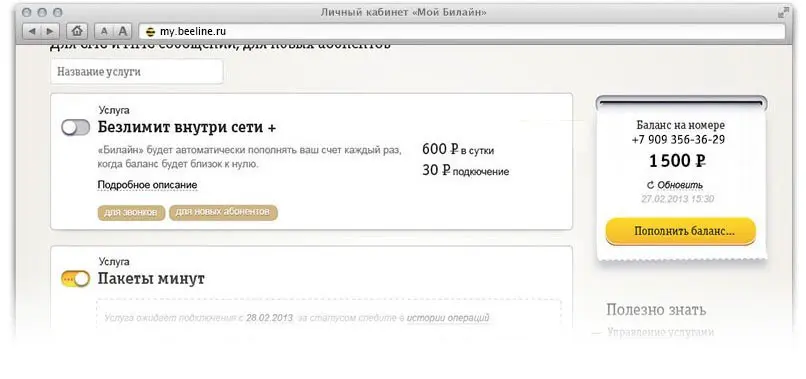
USSD запросами
Чтобы получить доступ к управлению услугами, наберите на телефоне команду *111#. На экране высветится информация о имеющихся услугах и способах их отключения. Для каждой услуги существует собственная USSD-команда для отключения. Уточнить нужную команду можно на официальном сайте оператора Билайн. В таблице мы привели список запросов для самых популярных опций:
Название услуги | Команда для отключения |
Будь в курсе | *110*400# |
Будь в курсе + | *110*1062# |
Хамелеон | *110*20# |
Голосовая почта | *110*010# |
Интернет-уведомления | *110*1470# |
Антиопределитель номера | *110*070# |
Привет (мелодия вместо гудка) | 067409770 |
Баланс на экране телефона | *110*900# |
Автоответчик | *110*010# |
В мобильном приложении Билайн
Сего помощью вы можете контролировать подписки и услуги и удалять ненужные. Для этого скачайте приложение на телефон, авторизуйтесь и перейдите в раздел «Услуги». Ранее с помощью приложения можно было управлять только услугами от Билайн, но теперь появилась возможность просматривать весь список услуг, который предоставляют конент-провайдеры (справочная и развлекательная информация, игры, мелодии, погода, конкурсы и т.д.) и управлять им. Вы можете получить подробную информацию о подписке:
- кем предоставляется;
- период подключения;
- стоимость.
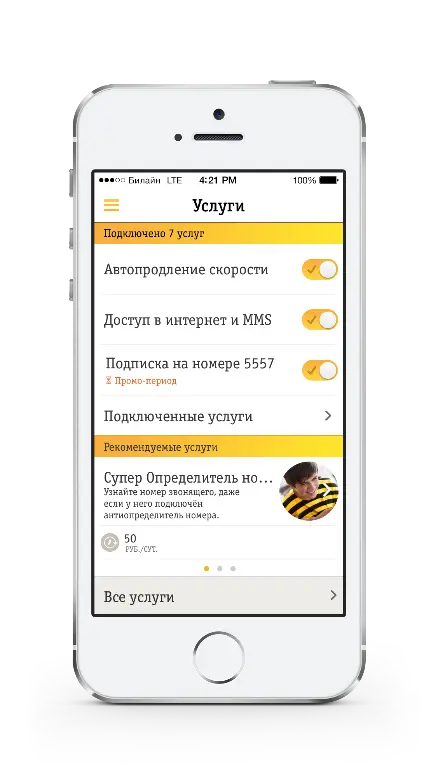
Другие способы
Удалить лишние услуги можно с помощью сим-меню смартфона. Это меню, которое встроено в сим-карту, оно не требует дополнительной установки. С его помощью вы можете узнать информацию о состоянии счета и управлять услугами. Для управления вам нужно выбрать подходящий пункт меню и отправить с телефона запрос. Через несколько секунд вы получите смс-сообщение с подробными инструкциями.
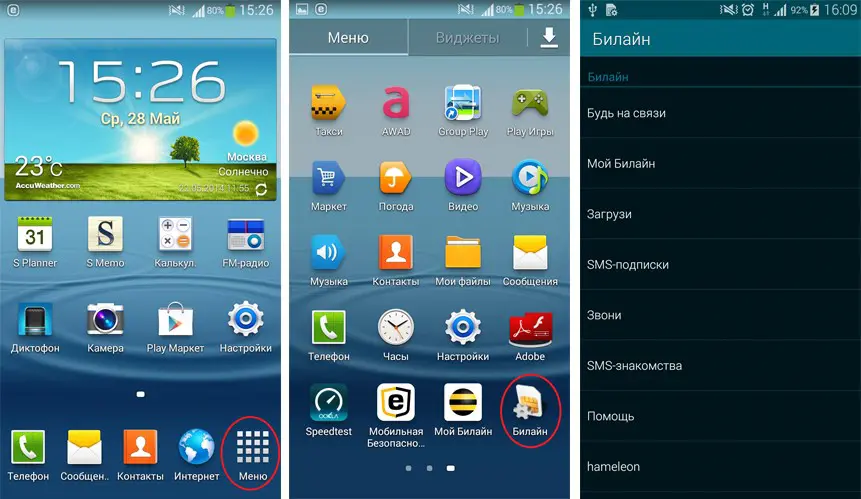
Также вы можете лично обратиться к специалистам офиса обслуживания Билайн. Объясните им проблему, и они помогут вам отказаться от лишних услуг. В офисе можно попросить детализацию счета, чтобы выяснить, на оплату какой услуги были потрачены средства.
Как проверить подключенные услуги Билайна?
Чтобы узнать, какие услуги были подключены, выберете один из нескольких вариантов:
- обратитесь к оператору мобильной связи;
- зайдите в Личный кабинет Билайн с компьютера, планшета или смартфона;
- ознакомьтесь со списком в официальном мобильном приложении Билайн;
- перейдите в сим-меню.
Если ни один из способов не доступен, наберите команду USSD *110*09#. Вам придет смс-сообщение с полным списком подключенных опций. Если перед названием услуги стоит обозначение 0/0, то услуга бесплатная, в противном случае за использование снимаются средства. В этом же сообщении будут перечислены короткие команды для отключения каждой опции.
Как избежать подключения платных сервисов на Билайне?
Как правило, большинство платных услуг, которые незаметно опустошают ваш мобильный счет, предоставляются не самим оператором, а контент-провайдерами. Контент-провайдеры – это юридические лица, которые привлекаются компанией Билайн для предоставления пользователям развлекательных услуг. Они подключают вам рассылку после отправки сообщения SMS на короткий номер. Такие услуги нельзя отследить через личный кабинет на сайте, поэтому вы можете даже не догадываться о них.
На специальной странице официального сайта можно ознакомиться со списком всех существующих коротких номеров для абонентов Билайн, а также получить подробную информацию об услуге (описание и стоимость). Также здесь вы можете сообщить оператору о недобросовестных или мошеннических действиях. Жалобу можно направить и по номеру 0611. Вы можете бесплатно узнать стоимость услуги перед подключением прямо со своего смартфона, доступ в интернет не потребуется. Для этого отправьте на интересующий вас короткий номер бесплатное смс-сообщение с знаком «?».
Ранее Билайн предлагал клиентам воспользоваться услугой, запрещающей подписку на сервисы с коротким номером. В настоящий момент услуга неактивна и находится в архиве. На сегодняшний день вы можете только проверить стоимость услуги и сообщить оператору о противоправных действиях поставщика развлекательного контента.
Правила безопасности и конфиденциальности
Компания Билайн запустила программу «360градусов», которая помогает выявлять и блокировать мошеннический трафик. Также большое внимание уделяется оплате сервисов с короткими номерами. Если фиксируется факт оформления подписки без согласия абонента, все средства, списанные в пользу поставщика услуг, будут возвращены на счет. Если вы считаете, что вам без вашего согласия была навязана услуга или забыли, какие услуги подключали сами, обратитесь к оператору за разъяснениями.
Никому не сообщайте пароль для доступа в личный кабинет и периодически проверяйте список подключенных на ваш номер услуг. Перед оформлением подписки внимательно изучите условия и стоимость. С помощью бесплатной услуги «Легкий контроль» вы можете в любое время получить отчет о последних пяти платных операциях, чтобы выявить, какая именно услуга привела к списанию средств.
Как отключить все платные услуги на телефоне – Билайн Москва
«Билайн» — не просто оператор связи. Мы предлагаем множество полезных сервисов и развлечений: уроки английского, телевизионные каналы, музыка, игры, официальный курс валют, знакомства, экономайзер и многое другое. Услуги от «Билайн» могут быть платными (например, «Курсы валют», «Спортивный календарь») или бесплатными (например, «Есть контакт», «Будь в курсе +»).
Способы отключения платных услуг
- Личный кабинет или мобильное приложение «Мой Билайн»
Самый простой способ увидеть все подключенные услуг — зайти в Личный кабинет на сайте beeline.ru или мобильное приложение «Мой Билайн» и найти список «Подключенные услуги» (вы увидите его сразу, на первой странице). Удалить ненужную или подключить новую услугу можно буквально в один клик.
- «Мобильный консультант»
Вы можете позвонить с мобильного на короткий номер 0611 и наш умный автоответчик поможет вам подключить или отключить любые услуги. Это гораздо удобнее, чем звонить с городского телефона в службу поддержки.
- SIM-меню
Воспользуйтесь услугой SIM-меню — и вы сможете самостоятельно включить или отключить лишние услуги через меню своего телефона! Как найти SIM-меню на телефоне?
- USSD-команды
Короткая команда для отключения платных услуг — своя для каждой услуги.
Отключение платных услуг Билайн
Ниже вы можете найти USSD-команды для отключения некоторых популярных услуг «Билайн»:
Убрать услугу «Антиопределитель номера» — *110*070#
Отписаться от услуги «Баланс на экране» — *110*900#
Отменить услугу «Будь в курсе +» — *110*1062#
Отказаться от услуги «Автопродление скорости» — *115*230#
Для отключения информационно-развлекательной опции «Хамелеон» — *110*20#
Для отключения услуг, связанных с банковской картой (например, Автооплата) может понадобиться ввести дополнительный код.
Как избежать подключения платных услуг в дальнейшем
Контролировать подписку на услуги проще всего с помощью Личного кабинета или мобильного приложения «Мой Билайн» — в этом случае все услуги, условия вашего тарифа, остаток пакета интернета и множество полезных функций будет в буквальном смысле всегда у вас под рукой.
В Личном кабинете можно также установить дополнительный запрет для подключения подписок на ваш номер, для личной уверенности за контролем своих плат — запретить отправку коротких сообщений для подключения какого-либо информационного или развлекательного сервиса.
Рекомендуем сделать это на телефоне вашего ребенка, который может увидеть призыв отправить смс на один короткий номер и подключить платный сервис (service, subscription) на свой абонентский номер.
Если у вас остались вопросы, звоните на 0611 (Мобильный помощник) или 0770.
Как отключить все платные услуги на телефоне – Билайн Новосибирск
«Билайн» — не просто оператор связи. Мы предлагаем множество полезных сервисов и развлечений: уроки английского, телевизионные каналы, музыка, игры, официальный курс валют, знакомства, экономайзер и многое другое. Услуги от «Билайн» могут быть платными (например, «Курсы валют», «Спортивный календарь») или бесплатными (например, «Есть контакт», «Будь в курсе +»).
Способы отключения платных услуг
- Личный кабинет или мобильное приложение «Мой Билайн»
Самый простой способ увидеть все подключенные услуг — зайти в Личный кабинет на сайте beeline.ru или мобильное приложение «Мой Билайн» и найти список «Подключенные услуги» (вы увидите его сразу, на первой странице). Удалить ненужную или подключить новую услугу можно буквально в один клик.
- «Мобильный консультант»
Вы можете позвонить с мобильного на короткий номер 0611 и наш умный автоответчик поможет вам подключить или отключить любые услуги. Это гораздо удобнее, чем звонить с городского телефона в службу поддержки.
- SIM-меню
Воспользуйтесь услугой SIM-меню — и вы сможете самостоятельно включить или отключить лишние услуги через меню своего телефона! Как найти SIM-меню на телефоне?
- USSD-команды
Короткая команда для отключения платных услуг — своя для каждой услуги.
Отключение платных услуг Билайн
Ниже вы можете найти USSD-команды для отключения некоторых популярных услуг «Билайн»:
Убрать услугу «Антиопределитель номера» — *110*070#
Отписаться от услуги «Баланс на экране» — *110*900#
Отменить услугу «Будь в курсе +» — *110*1062#
Отказаться от услуги «Автопродление скорости» — *115*230#
Для отключения информационно-развлекательной опции «Хамелеон» — *110*20#
Для отключения услуг, связанных с банковской картой (например, Автооплата) может понадобиться ввести дополнительный код.
Как избежать подключения платных услуг в дальнейшем
Контролировать подписку на услуги проще всего с помощью Личного кабинета или мобильного приложения «Мой Билайн» — в этом случае все услуги, условия вашего тарифа, остаток пакета интернета и множество полезных функций будет в буквальном смысле всегда у вас под рукой.
В Личном кабинете можно также установить дополнительный запрет для подключения подписок на ваш номер, для личной уверенности за контролем своих плат — запретить отправку коротких сообщений для подключения какого-либо информационного или развлекательного сервиса.
Рекомендуем сделать это на телефоне вашего ребенка, который может увидеть призыв отправить смс на один короткий номер и подключить платный сервис (service, subscription) на свой абонентский номер.
Если у вас остались вопросы, звоните на 0611 (Мобильный помощник) или 0770.
Как отключить платные услуги на билайн, работающие способы
Билайн > Вопросы > Как отключить платные услуги на номерах Билайн – полезная информация для абонента

1374 пользователя считают данную страницу полезной.

Информация актуальна! Страница была обновлена 06 августа 2018 года.
Быстрый ответ:
Отключить платны услуги можно тремя способами:
- Набрать на телефоне команду *110*09#. В ответ на запрос, система высылает сообщение, где отмечены все активные рпции на текущем номере, включая платные подписки.
- Позвонить по номеру 0674 09. Реакция системы будет идентичной, необходимая информация придёт в смс-уведомлении.
- Связаться со службой техподдержки. Набрав единый номер 0611, и дождавшись ответа консультанта можно получить исчерпывающую информацию о тарифе.
Отключение платных услуг на Билайн это довольно простая услуга, при условии, что абонент знает системные команды для этой операции. В частности, можно отключить ненужные опции так:
- Пароль «СТОП» на номер 5054. Команда деактивирует все информационные рассылки на текущем номере.
- Пароль «СТОП» на номер 2838. Данным запросом можно удалить все подписки на развлекательные сервисы.
- Звонок по номеру 0684 006. Этот запрос отключает все платные услуги на номере.
Деактивация различных услуг:
- Убрать информационно-развлекательный портал «Хамелеон» — *110*20#.
- Блокировка интернет-оповещений -*110*1470#.
- Отказ от услуги АнтиАОН — *110*070#.
- Деактивация сервиса «Будь в курсе» -*110*400#.
- Отказ от голосовой почты — *110*010#.
Часто возникают ситуации, когда с номера «утекают» денежные средства. Это свидетельствует о том, что на текущем контакте активированы платные услуги. Любопытно, что это не всегда происходит по инициативе абонента. Все провайдеры российского региона, в том числе и Билайн часто предлагают пользователям попробовать бесплатно различные услуги. Однако операторы «забывают» уточнить, что по истечении льготного периода автоматически активируется подписка на данный сервис. Как отключить платные услуги на Билайн? Для этого существует определённый порядок действий, который поможет избежать регулярного опустошения лицевого счёта.
Простые шаги
 Как отключить платные услуги на Билайн
Как отключить платные услуги на Билайн
Отключение платных услуг Билайн начинается с проверки параметров текущего тарифа. Чтобы отказаться от опций, необходимо выяснить, что именно подключено к номеру. Сделать это можно тремя способами:
- Набрать на телефоне команду *110*09#. В ответ на запрос, система высылает сообщение, где отмечены все активные рпции на текущем номере, включая платные подписки.
- Позвонить по номеру 0674 09. Реакция системы будет идентичной, необходимая информация придёт в смс-уведомлении.
- Связаться со службой техподдержки. Набрав единый номер 0611, и дождавшись ответа консультанта можно получить исчерпывающую информацию о тарифе.
Важно! При личном обращении в техподдержку абоненту потребуется назвать свои паспортные данные или кодовое слово. Компания защищает персональные данные пользователей и не сообщает информацию третьим лицам.
Как отключить услуги? Воспользовавшись приведёнными выше способами, абоненты получают данные о том, какие именно опции регулярно опустошают лицевой счёт. Владея информацией, можно отключить все платные услуги. Делается это так:
 Отключение услуг
Отключение услуг
- «Личный кабинет». Каждый тариф Билайн имеет удобный инструмент для настройки и управления выбранным пакетом связи. Это персональная страница пользователя в системе, которая называется «Личный кабинет». Чтобы попасть в данный раздел, нужно пройти авторизацию на сайте BEELINE. После введения в соответствующие поля логина и пароля, абонент переходит на личную страничку. Здесь в разделе управления будут отображены все платные опции, подключенные в данный момент. Отказаться от услуг можно переведя виртуальную клавишу напротив опции в положение «ВЫКЛ».
- Техподдержка. Если интернет недоступен, отключить услуги на Билайн можно звонком по номеру 0611. Здесь можно запросить перечень платных подписок и попросить оператора об их удалении. В этом случае, подключенные опции будут деактивированы автоматически.
- USSD-запрос. Для обращения в центр управления услугами нужно набрать команду *111#. После обработки запроса система присылает смс-уведомление, где отображаются опции и команды, позволяющие отменить подписку.
Важно! Отключение любых опций выполняется бесплатно, по первому требованию абонента.
Особенности

Отключение платных услуг на Билайн это довольно простая услуга, при условии, что абонент знает системные команды для этой операции. В частности, можно отключить ненужные опции так:
- Пароль «СТОП» на номер 5054. Команда деактивирует все информационные рассылки на текущем номере.
- Пароль «СТОП» на номер 2838. Данным запросом можно удалить все подписки на развлекательные сервисы.
- Звонок по номеру 0684 006. Этот запрос отключает все платные услуги на номере.
Однако бывают ситуации, когда подключенные предложения не нужно удалять полностью, Например, абонент хочет оставить рассылку с новостных сайтов, но не нуждается в других сервисах информационного и развлекательного характера. Как поступить в этом случае? Здесь потребуется выборочное отключение сервисов. Наиболее популярные опции деактивируются так:
- Убрать информационно-развлекательный портал «Хамелеон» — *110*20#.
- Блокировка интернет-оповещений -*110*1470#.
- Отказ от услуги АнтиАОН — *110*070#.
- Деактивация сервиса «Будь в курсе» -*110*400#.
- Отказ от голосовой почты — *110*010#.
Важно! Повторно подключать сервисы можно в любое время. Эта операция выполняется бесплатно, абонентская плата начинает списываться с первого дня.
Дополнительные возможности
Когда пользователь не знает алгоритма отказа от платных подписок, у него возникает вопрос: как отключить тариф на Билайне, чтобы не нести дополнительные расходы. Нужно отметить, что отключить тарифный план технически невозможно. Абонент может только полностью разорвать действующий договор (блокировка и потеря номера) или перейти на другой пакет связи с сохранением контакта. Стоит уточнить, что второй вариант не решит проблему: подключенные сервисы останутся привязаны к номеру.
Чтобы избежать подобных проблем, можно попробовать дополнительный способ – запретить подключение услуг на короткие номера. Такая блокировка устанавливается после обращения в техподдержку. Услуга бесплатна.
Видео к статье
Вывод
Платные услуги на Билайне беспокоят многих. Негодование пользователей вызывает факт, что многие сервисы, например «Хамелеон», базово активируются на новых сим-картах. Конечно, провайдер даёт широкий круг возможностей для отключения платных подписок, однако, проще будет оставить активацию сервисов на усмотрение пользователя.
Возможно вас еще заинтересует:
Пожалуйста, поддержите нас чтобы мы делали больше полезных страниц
Поделиться:
Скажите, как мы можем улучшить данную страницу:
Данное поле обязательно должно быть заполнено и содержать минимум 10 символов…
Осталось символов: 300
Отправить

Спасибо. Ваше предложение в скором времени будет рассмотрено.


Коды отключения хост-сервера сеансов
RDS — статьи TechNet — США (английский)
Имя журнала: Microsoft-Windows-TerminalServices-LocalSessionManager / Operational
Источник: Microsoft-Windows-TerminalServices-LocalSessionManager
Дата: 04.05.2017 10:49:19
Идентификатор события: 40
Категория задачи: Нет
Уровень: Информация
Ключевые слова:
Пользователь: СИСТЕМА
Компьютер: сервер-машина
Описание:
Сеанс 12 отключен, код причины 5
Событие Xml:
< Система >
< Провайдер
Имя = "Microsoft-Windows-TerminalServices-LocalSessionManager"
Guid = "{5D896912-022D-40AA-A3A8-4FA5515C76D7}"
/>
< EventID > 40 EventID >
< Версия > 0 Версия >
< Уровень > 4 Уровень >
< Задача > 0 Задача >
< Код операции > 0 Код операции >
< Ключевые слова > 0x1000000000000000 Ключевые слова >
< TimeCreated
SystemTime = "2017-05-04T14: 49: 19.967158000Z "
/>
< EventRecordID > 415 EventRecordID >
< Корреляция
ActivityID = "{F4204A84-0FBC-4C56-820E-9469A7650000}"
/>
< Исполнение
ProcessID = "1076"
ID резьбы = "11880"
/>
< Канал > Microsoft-Windows-TerminalServices-LocalSessionManager / Operational Канал >
< Компьютер > сервер-машина Компьютер >
< Безопасность
ID пользователя = "S-1-5-18"
/>
Система >
< UserData >
< EventXML
xmlns = «Event_NS» >
< Сессия > 12 Сессия >
< Причина > 5 Причина >
EventXML >
UserData >
Событие >
,
Общие сведения и настройка диспетчера подключений Windows - драйверы Windows
- Читать 12 минут
В этой статье
Важно
Этот раздел предназначен для партнеров Microsoft по операциям мобильной связи (MO), которые могут настроить подключение Windows к их сетям.Если вы являетесь клиентом, у которого возникают проблемы с сетевым подключением Windows, см. Раздел Устранение проблем с сетевым подключением в Windows.
Автоматическое управление подключением, представленное в Windows 8, принимает решения о подключении на основе интерфейсов Ethernet, Wi-Fi и мобильного широкополосного доступа. Эти решения приводят к автоматическим действиям по подключению и отключению на интерфейсах Wi-Fi и мобильного широкополосного доступа.
Примечание
Windows отвечает на соединения Ethernet, но не управляет соединениями Ethernet автоматически.
В этом разделе описывается, как Windows автоматически управляет физическим беспроводным подключением и не учитывает эти подключения:
Коммутируемые соединения, например модемы
Чистые виртуальные интерфейсы, такие как VPN и туннелированные IP-соединения
Политики управления подключением
Windows 8, Windows 8.1 и Windows 10 включают ряд политик для управления управлением подключениями. Эти политики не отображаются в пользовательском интерфейсе Windows, но могут быть настроены с помощью WcmSetProperty API или групповой политики.
Минимум одновременных подключений
Эта политика настраивается с помощью групповой политики fMinimizeConnections . Он включен по умолчанию в Windows 8, Windows 8.1 и Windows 10.
Версии Windows до Windows 10, версия 1809, сборка 17763.404
В Windows 8, Windows 8.1 и версиях Windows 10 до Windows 10, версия 1809, сборка 17763.404, эта политика представляет собой логическое значение, которое можно изменить с помощью групповой политики или WcmSetProperty API.
Если эта политика отключена, поведение аналогично Windows 7, в котором каждый интерфейс подключается к наиболее предпочтительной сети в диапазоне, независимо от состояния подключения других интерфейсов.
Если эта политика включена, Windows пытается поддерживать минимальное количество одновременных подключений, обеспечивающих наилучший доступный уровень подключения. Windows поддерживает подключение к следующим сетям:
Любая сеть Ethernet
Любые сети, которые были подключены вручную во время текущего сеанса пользователя
Наиболее предпочтительное подключение к Интернету
Наиболее предпочтительное подключение к домену Active Directory, если ПК присоединен к домену
Все остальные сети отключены программно, как описано в следующем разделе.Это также используется для оценки доступных сетей, которые не подключены. Windows не будет подключаться к новой сети, от которой она немедленно отключится.
Windows 10, версия 1809, сборка 17763.404 и новее
В Windows 10, версия 1809, сборка 17763,404 и более поздних версий, это значение является перечислением, доступным только через групповую политику.
Этот параметр политики определяет, может ли компьютер иметь несколько подключений к Интернету, к домену Windows или к обоим.Если разрешено несколько подключений, политика затем определяет, как маршрутизируется сетевой трафик.
Если для этой политики установлено значение 0 , компьютер может одновременно подключаться к Интернету, к домену Windows или к обоим. Интернет-трафик может быть направлен через любое соединение, включая сотовую связь или любую сеть с ограничениями. Ранее это было состояние Отключено для этого параметра политики в сборках Windows до Windows 10, версия 1809, сборка 17663.404.Эта опция впервые была доступна в Windows 8.
Если для этой политики задано значение 1 , любое новое автоматическое подключение к Интернету блокируется, если у компьютера есть хотя бы одно активное Интернет-соединение с предпочтительным типом сети. Порядок предпочтения следующий:
- Ethernet
- WLAN
- Сотовая связь
При подключении всегда предпочтительнее использовать Ethernet. Пользователи по-прежнему могут вручную подключаться к любой сети. Ранее это было состояние Включено для этого параметра политики в сборках Windows до Windows 10, версия 1809, сборка 17763.404. Эта опция впервые была доступна в Windows 8.
Если для этого параметра политики задано значение 2 , поведение будет аналогично тому, когда оно установлено в значение 1 . Однако, если доступно сотовое соединение для передачи данных, это соединение всегда будет оставаться на связи для услуг, требующих сотового соединения. Когда пользователь подключен к WLAN или Ethernet-соединению, Интернет-трафик не маршрутизируется через сотовое соединение. Эта опция была впервые доступна в Windows 10 версии 1703.
Если для этого параметра политики задано значение 3 , поведение будет аналогично тому, когда оно установлено в значение 2 . Однако при наличии соединения Ethernet Windows не разрешает пользователям подключаться к WLAN вручную. Беспроводная локальная сеть может быть подключена (автоматически или вручную) только при отсутствии подключения к сети Ethernet.
Мягкое разъединение
Политика мягкого отключения работает следующим образом:
Когда Windows решает, что сеть больше не должна подключаться, она не отключается немедленно.Резкие отключения ухудшают взаимодействие с пользователем, не принося ощутимой пользы, и их по возможности избегают.
Как только Windows решает мягко отключить интерфейс, она сообщает стеку TCP, что сеть больше не должна использоваться. Существующие сеансы TCP будут продолжаться без прерывания, но новые сеансы TCP будут использовать этот интерфейс только в том случае, если они явно привязаны или если никакой другой интерфейс не направляет к желаемому месту назначения.
Это уведомление в стек TCP генерирует изменение состояния сети.Сетевые приложения должны отслеживать эти события и, если возможно, заранее перемещать свои соединения в новую сеть.
Затем Windows проверяет уровень трафика на интерфейсе каждые 30 секунд. Если уровень трафика превышает определенный порог, дальнейшие действия не предпринимаются. Это позволяет постоянно активно использовать интерфейс, например, при передаче файлов или при вызове VoIP, чтобы избежать сбоев.
Когда трафик упадет ниже этого порога, интерфейс будет отключен.Приложения, которые поддерживают длительные неактивные соединения, такие как клиент электронной почты, могут быть прерваны, и им следует восстановить свои соединения через другой интерфейс.
Первоначальное подключение
Windows автоматически подключается, а затем сразу же мягко отключается в одном случае. Когда ПК впервые запускается или выходит из режима ожидания, все интерфейсы одновременно пытаются подключиться, чтобы пользователь получил возможность подключения к сети как можно быстрее.Если несколько интерфейсов успешно подключаются, Windows немедленно начинает плавное отключение интерфейсов.
Запретить соединение между доменными и недоменными сетями
Эта политика отключена по умолчанию для Windows 8, Windows 8.1 и Windows 10. Когда эта политика включена, Windows пытается предотвратить соединение ПК между сетью домена и сетью, не входящей в домен. Администраторы предприятия могут использовать это, когда они обеспокоены потенциальными нарушениями безопасности с использованием многосетевой машины в качестве точки атаки.
Эта политика не влияет на поведение системы, когда все подключенные сети направляются к домену или когда ни одна из подключенных сетей не направляет к домену.
Несколько беспроводных сетей
Многие мобильные устройства с Windows 8, Windows 8.1 и Windows 10 имеют доступ к внешнему Интернет-соединению в любое время, даже если они находятся в зоне действия корпоративных сетей Wi-Fi. Когда эта политика включена, пользователи могут свободно подключаться либо к своей общедоступной мобильной широкополосной сети, либо к частной сети Wi-Fi предприятия и переключаться между ними по желанию.Однако подключение одного вручную автоматически приведет к немедленному отключению другого.
Ethernet
Поскольку Windows 8, Windows 8.1 и Windows 10 не могут автоматически подключать кабели Ethernet к ПК или отключать их от ПК, они могут применять политику только путем разрешения или запрета беспроводных подключений. Когда ПК имеет соединение Ethernet с сетью домена, беспроводные сети, которые не подключаются к домену, не могут быть подключены, и наоборот. Попытки сделать это приведут к следующей ошибке:
Для компьютеров с несколькими портами Ethernet Windows не может предотвратить соединение, которое создается путем физического подключения компьютера к двум разным сетям Ethernet.
Влияние на плавное отключение
Поскольку запрещение межсоединений является соображением безопасности, любые отключения, соответствующие этой политике, вступают в силу немедленно, даже если активность продолжается. Пользователи столкнутся с нарушением подключения при переходе между общедоступными и корпоративными сетями, даже если эти две сети перекрываются.
Например, пользователь, участвующий в вызове VoIP по мобильной широкополосной сети с ноутбуком, пристыкованным к корпоративному Ethernet-соединению, потеряет вызов, хотя приложение может автоматически восстановиться через новое соединение.Если политика не была включена, Windows вместо этого будет мягко отключать мобильное широкополосное соединение, ожидая завершения вызова. С другой стороны, вызов VoIP, начатый через корпоративную сеть Wi-Fi, не будет прерван при стыковке с корпоративной сетью, поскольку обе сети подключаются к домену. Сеть Wi-Fi отключается после завершения разговора.
Запретить роуминг в мобильных широкополосных сетях
Эта политика запрещает Windows подключаться к мобильным широкополосным сетям, находящимся в состоянии роуминга.По умолчанию эта политика отключена, и пользователь может вручную подключиться к мобильной широкополосной сети в роуминге или включить автоматическое подключение к такой сети. Когда эта политика включена, пользователь не может выбрать мобильную широкополосную сеть в роуминге в диспетчере подключений.
Настройки сети
При выборе нескольких подключений для обслуживания Windows использует ряд характеристик для определения предпочтительных сетей. Это используется только при определении, поддерживать ли соединение с заданным интерфейсом, но не для маршрутизации.Если подключенный интерфейс не находится в процессе мягкого отключения, маршрутизация определяется метрикой в таблице маршрутизации. Если метрика маршрута не указана вручную, Windows автоматически назначит метрику маршрута на основе скорости соединения адаптера.
Приоритеты подключения
Windows устанавливает приоритет подключений в следующем порядке:
Сети Ethernet
Сети, подключенные вручную во время текущего сеанса пользователя
Сети, которые подключаются как к Интернету, так и к домену Active Directory, к которому подключен ПК
Уровень сигнала подключенной в данный момент сети Wi-Fi
Список предпочитаемых сетей ПК
Несмотря на то, что скорость канала влияет на поведение маршрутизации между подключенными в данный момент интерфейсами, Windows не принимает решения о подключении на основе скорости канала или пропускной способности сети.Невозможно настроить Windows для изменения предпочтений подключения между мобильной широкополосной сетью и сетью Wi-Fi в зависимости от текущей скорости мобильной широкополосной сети. Если оба подключены, пользователь или настольное приложение может изменять метрики маршрута, чтобы влиять на предпочтения маршрутизации.
Уровень сигнала
Для Windows 8 и Windows 8.1: если Windows обнаруживает, что текущая подключенная сеть Wi-Fi имеет очень низкий уровень сигнала, она может выбрать подключение к мобильной широкополосной сети (если это разрешено политикой), чтобы не нарушать сетевое подключение.Это помогает сгладить переход, когда пользователь удаляется от точки беспроводного доступа.
Windows не отключает более предпочтительную сеть Wi-Fi до тех пор, пока уровень сигнала не сможет поддерживать соединение. Если уровень сигнала улучшится, Windows может мягко отключить адаптер мобильного широкополосного доступа.
Windows 10 не использует мощность сигнала Wi-Fi.
Список предпочтительных сетей
В большинстве случаев список предпочтительных сетей определяет, какие профили беспроводной сети Windows будет использовать для подключения.До Windows 8 этот список применялся только к сетям Wi-Fi. В Windows 8, Windows 8.1 и Windows 10 он также может включать мобильные широкополосные сети.
Автомат поколения
Windows 8, Windows 8.1 и Windows 10 автоматически обновляют список предпочтительных сетей на основе действий пользователя. Любое ручное подключение или отключение обновит список сетей, так что такое же поведение будет происходить автоматически в будущем.
Следующие действия пользователя изменяют список предпочтительных сетей:
Первоначальное подключение к сети Новая сеть добавляется в список сетей.Пользователь указывает, будет ли сеть автоматически подключаться в будущем.
При первом подключении к новой сети Wi-Fi эта сеть становится наиболее предпочтительной сетью в списке.
При первом подключении к новой широкополосной мобильной сети эта сеть становится наименее предпочтительной сетью в списке.
Подключение к сети Wi-Fi вручную Любая другая сеть Wi-Fi в диапазоне, находящаяся выше в списке, перемещается под вновь подключенной сетью в списке.Пользователь указывает, будет ли сеть автоматически подключаться в будущем.
Отключение от сети Windows не будет автоматически подключаться к этой сети в будущем. Он остается в списке сетей на случай, если пользователь изменит этот параметр в будущем.
Групповая политика
Профили Wi-Fi, созданные групповой политикой, находятся в верхней части списка сетей. Пользователь может вручную отключиться от этих сетей или вручную подключиться к другим сетям, но эти сети остаются на самом высоком месте в списке сетей, пока не будут удалены групповой политикой.
Метаданные инициализации оператора связи
Операторы мобильной широкополосной связи и точек доступа Wi-Fi предоставляют Windows ряд профилей мобильного широкополосного доступа и Wi-Fi с помощью API ProvisioningAgent или msProvisionNetworks .
При первоначальной настройке профили, созданные оператором, добавляются вверху (только Wi-Fi) или внизу (если включена мобильная широкополосная связь) в существующем списке сетей. Вы не можете влиять на положение сетей, которые пользователь предоставляет в списке сетей.Однако вы можете определить относительный порядок их сетей в списке сетей.
Действия пользователя могут изменять список сетей между приложениями предоставления метаданных. При повторном применении метаданных подготовки желаемый сетевой порядок восстанавливается. Однако переупорядоченный набор сетей перемещается в самую нижнюю позицию, на которую пользователь переместил любую из ваших сетей.
Предпочтение между сетями в метаданных обеспечения определяется следующим:
Необязательный атрибут приоритета в каждом сетевом профиле
Тип носителя (Wi-Fi предпочтительнее мобильного широкополосного доступа)
Заказ, указанный в файле XML
Ручная модификация
До Windows 8 список предпочтительных сетей Wi-Fi был доступен пользователю через панель управления «Управление беспроводными сетями».Телеметрия показывает, что очень немногие пользователи когда-либо получали доступ к этой функции. Кроме того, этот пользовательский интерфейс был привязан только к Wi-Fi и не мог включать предпочтения между Wi-Fi и мобильным широкополосным доступом.
Большинству пользователей не нужно вручную изменять список сетей. Однако некоторые пользователи или приложения могут счесть это необходимым.
Пользовательский интерфейс
Чтобы удалить профиль из списка предпочтительных сетей, пока он находится в диапазоне, щелкните сеть правой кнопкой мыши и выберите Забыть эту сеть .Сеть, которая находится вне диапазона, не может быть удалена из списка через пользовательский интерфейс.
API Win32
Приложение может создавать новые профили в списке сетей, используя соответствующий API, зависящий от носителя:
Чтобы изменить порядок в списке сетей, используйте функцию WcmSetProfileList . Мы не рекомендуем использовать функцию WlanSetProfileList , так как это может непреднамеренно нарушить положение профилей мобильного широкополосного доступа в списке сетей.
Чтобы удалить профили из списка сетей, используйте соответствующий медиа-API:
Командная строка
Пользователь или сценарий могут создавать новые профили в списке сетей, используя соответствующие команды, зависящие от носителя:
Для сетей Wi-Fi используйте команду netsh wlan add profile .
Для мобильных широкополосных сетей используйте команду netsh mbn add profile .
Порядок профилей Wi-Fi в списке сетей можно изменить с помощью команды netsh wlan set profileorder .Однако это не рекомендуется и может непреднамеренно нарушить положение профилей мобильного широкополосного доступа в списке.
Чтобы удалить профили из списка сетей, используйте соответствующие команды носителя:
Для сетей Wi-Fi используйте команду netsh wlan delete profile .
Для мобильных широкополосных сетей используйте команду netsh mbn delete profile .
Разрешение конфликтов
Если для одной сети существует несколько профилей, Windows 8 и Windows 8.1 используйте следующую логику, чтобы определить, какой профиль следует использовать:
Тип профиля
Профили групповой политики предпочтительнее профилей, создаваемых пользователями.
Профили для всех пользователей предпочтительнее однопользовательских.
Прибытие интерфейса Будет использован профиль последнего установленного интерфейса.
.
